Parandus: OnePlus TV külmumine või mustale ekraanile kinni jäämine
Varia / / August 04, 2021
OnePlusi telerid on praegu klassi paremad nutitelerid, kui tegemist on jõudluse, kuvakvaliteedi, lisafunktsioonide ja mis kõige tähtsam operatsioonisüsteemi täiendustega. Kuid, OnePlusi teler kasutajad ei saa igapäevases elus mõnusat sujuvat kasutuskogemust mõne levinud probleemi tõttu. OnePlus TV külmumine või mustale ekraanile kinni jäänud probleem on üks neist.
Kui teil on ka sama probleem, järgige kindlasti seda tõrkeotsingu juhendit. Võime eeldada, et OnePlus proovib enamiku probleemide lahendamiseks lähitulevikus värskendada plaastri värskendusi. Kuid seni peaksite proovima järgida mõnda allpool toodud lahendust. Mitme aruande kohaselt võib konkreetne probleem ilmneda süsteemi või kolmandate osapoolte rakenduste kasutamise tõttu.
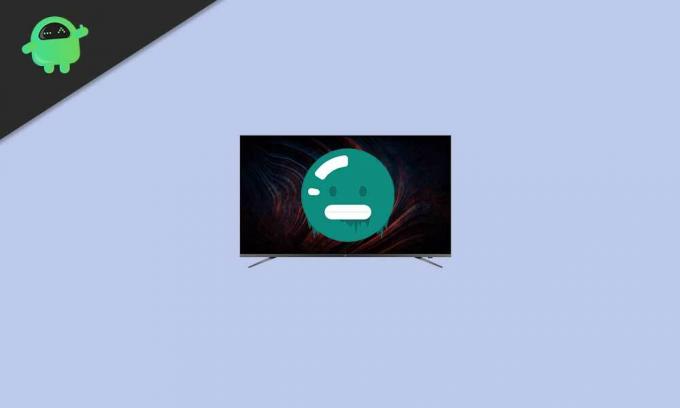
Lehe sisu
-
Parandus: OnePlus TV külmumine või mustale ekraanile kinni jäämine
- 1. Tava ekraanil on ekraan tühi
- 2. Külmutamine kolmandate osapoolte rakendustes
- 3. Eellaaditud rakenduste külmutamine
- 4. Külmub, kui teleril on toide
Parandus: OnePlus TV külmumine või mustale ekraanile kinni jäämine
Nüüd, ilma rohkem aega raiskamata, hüppame allolevasse juhendisse.
1. Tava ekraanil on ekraan tühi
- Kontrollige kindlasti, kas mõne konkreetse rakenduse jaoks ilmub tühja ekraaniga probleem või mitte. Kui jah, proovige lihtsalt konkreetne rakendus OnePlus TV-sse installida ja uuesti installida.
- Lisaks saate kontrollida ka seda, kas OnePlus TV on värskendatud uuemale stabiilsele tarkvaraversioonile või mitte. Selleks minge saidile ‘Seaded’ menüü> Vali ‘Rohkem seadeid’ > Pea üle "Teave" > Valige ‘Ehitamine’. Nüüd tühjendage vahemälu ja värskendage tarkvara. [Varundage kõik olulised andmed]
- Proovige lähtestada OnePlus TV otse seadmest ‘Seaded’ menüü> ‘Rohkem seadeid’ > ‘Lähtesta’. See protsess kustutab teie OnePlus TV-st automaatselt kõik andmed ja taaskäivitatakse uuesti. Selle kasutamise alustamiseks läbige lihtsalt esmane seadistusprotsess.
2. Külmutamine kolmandate osapoolte rakendustes
Noh, ekraani külmutamine või kinnijäämine mõne muu tootja rakenduse kasutamisel Android OS-i töötavates seadmetes on aastaid üsna tavaline. Mõningate lahenduste järgimisega saab selle konkreetse probleemi aga hõlpsasti lahendada.
- Kui teil on õnnestunud avastada, et probleemi põhjustab ainult üks kolmanda osapoole rakendus, võib see olla seotud ühilduvusega praeguse süsteemiga. Niisiis, desinstallige kindlasti kolmanda osapoole rakendus ja tühjendage vahemälu. Kui olete valmis, võite proovida uuesti installida konkreetse kolmanda osapoole rakenduse uusima versiooni.
- Lisaks, kui teil on kõigi teie installitud kolmanda osapoole rakendustega külmumis- või must ekraaniprobleem, proovige kõigepealt värskendada OnePlus TV tarkvara. Kui see on tehtud, proovige kindlasti kõik need probleemsed rakendused uuesti installida.
- Samuti saate kontrollida, kas OnePlus TV tarkvara ja rakendused on ajakohased või mitte. Kui ei, siis proovige värskendada täielikult.
Pane tähele: Enne OnePlus TV süsteemi taastamist veenduge, et oleksite andmete täieliku varundamise ja vahemälu tühjendanud.
3. Eellaaditud rakenduste külmutamine
- Kontrollige, kas Interneti-ühendus on piisavalt kiire ja stabiilne või mitte.
- Järgmisena võite proovida värskendada teleri tarkvara OTA ja rakenduste abil uusimale versioonile. Soovitame teil värskendust perioodiliselt teha.
- Proovige rakendused uuesti installida, kui mõne rakendusega on probleeme.
- Proovige lähtestada oma OnePlus TV tehaseseadetele ‘Seaded’ > ‘Rohkem seadeid’ > ‘Lähtesta’.
- Kui probleem siiski ei lahene, pöörduge edasise abi saamiseks kindlasti OnePlusi tugiteenuse poole.
4. Külmub, kui teleril on toide
- Kõigepealt proovige OnePlus TV välja lülitada ühe levinuma sammuna.
- Seejärel proovige vahemälu tühjendada ja varundada kõik vajalikud andmed, enne kui värskendate OnePlus TV värskeimale tarkvaraversioonile, kasutades OTA (üle õhu) värskendusmeetodit.
Teise võimalusena võite proovida järgida alltoodud samme.
- Lülitage OnePlus TV välja ja taaskäivitage see.
- Nüüd värskendage OnePlus TV tarkvara ja installitud rakendused uusimale versioonile (kui see on saadaval).
- Seejärel proovige tehase lähtestamine OnePlus TV-le. Selleks: minge aadressile Seaded > Rohkem seadeid > Lähtesta. Pühkige kindlasti kõik andmed ja värskendage need OTA kaudu uusimale ametlikule tarkvaraversioonile.
See on kõik, poisid. Oletame, et sellest juhendist oli teile abi. Täiendavate päringute jaoks võite kommenteerida allpool.
Krediit: OnePlusi tugi



